小编手把手教你Win10自带解压缩文件工具如何使用
- 分类:win10 发布时间: 2017年10月21日 22:00:27
Windows系统自带不少工具,到了Win10,好用的功能依然保留,比如压缩/解压zip压缩文件的功能。压缩文件能为系统节省空间,这一功能必不可少。Win10如何使用自带解压缩文件工具功能呢?win10的用户使得比较少,所以小编编辑了这篇Win10自带解压缩文件工具的使用教程。
用过Win10系统的用户都知道,Windows10自带的压缩功能可以把文件或文件夹压缩成zip格式。刚升级完Win10系统的用户,下载了一个压缩文件,想解压此文件,但是无法打开。那么如何使用Win10自带解压缩文件工具呢?来看看小编的这篇教程便知win10如何压缩文件了。
Win10自带解压缩文件工具的使用教程
Win10压缩zip功能:
在需要压缩的文件或文件夹上点击右键,选择“发送到 ”,再点击“ 压缩(zipped)文件夹”
即可把选中的文件或文件夹压缩成同名的zip格式的压缩文件。
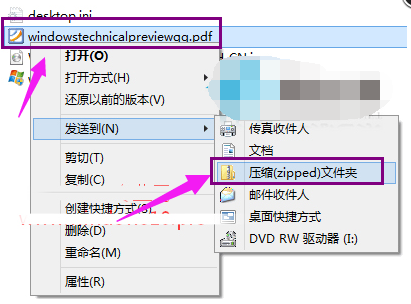
工具图解-1
Win10解压zip功能:
在zip格式的压缩文件上点击右键,选择“全部提取”。
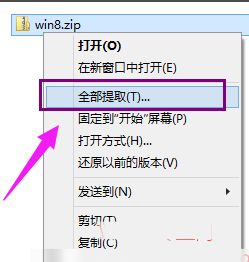
Win10图解-2
弹出“提取压缩(zipped)文件夹”窗口,在“文件将被提取到这个文件夹”设置解压后的文件或文件夹的保存位置,勾选“完成时显示提取的文件”。
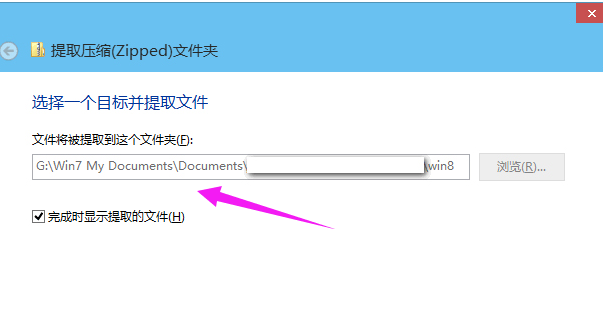
Win10图解-3
点击“下一步”,就会显示解压进度框。
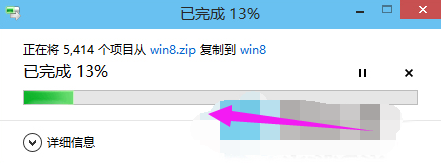
Win10图解-4
以上就是Win10自带解压缩文件工具的使用教程操作步骤了。
猜您喜欢
- win10系统字体在哪个文件夹?..2019/12/31
- win10快速启动设置怎么关闭2022/05/26
- win10系统怎么强制进入安全模式..2021/02/07
- win10电脑屏幕出现彩色条纹怎么办..2021/02/14
- win10电脑截屏的快捷键有哪些..2021/11/01
- 小编教你win10开启aero2017/10/17
相关推荐
- win10 安装驱动的方法 2022-05-31
- 电脑win10提示内存不能为written怎么.. 2021-03-17
- win10任务栏设置打不开怎么办.. 2021-07-31
- 电脑怎么进入bios方法大全 2016-10-31
- RTX 3060显卡有哪些黑科技 2021-04-29
- 开始菜单和cortana无法工作,详细教您W.. 2018-06-08




 粤公网安备 44130202001059号
粤公网安备 44130202001059号